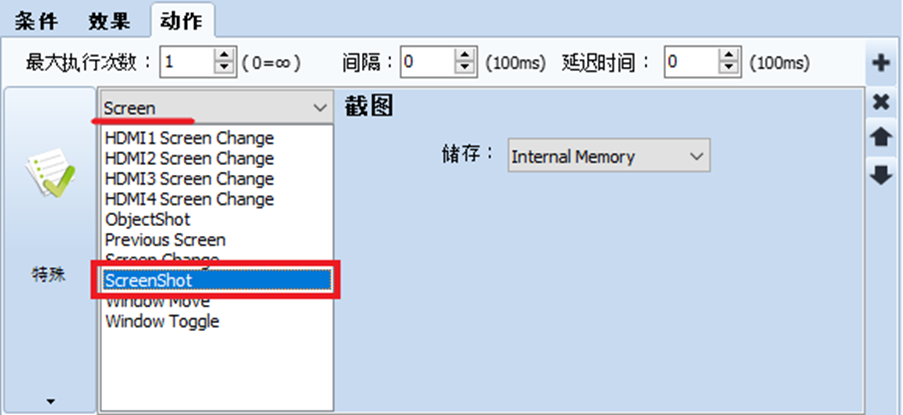A.
TOP提供截图功能。 使用此功能,运行中可以截图画面。
1. 使用TOP主机的截图菜单的方法
方法1) 执行上端工具栏的截图菜单
在运行画面用手指从画面的上端向下滑动出现上端工具栏。
按下Screen Shot菜单,截图窗口即将弹出。

方法2) 执行菜单画面的截图菜单
从运行画面到进入至菜单画面。
用手指从画面的上端向下滑动出现上端工具栏。按下Exit按钮,可以进入至菜单画面。
进入菜单画面后,按下菜单画面中的截图菜单。
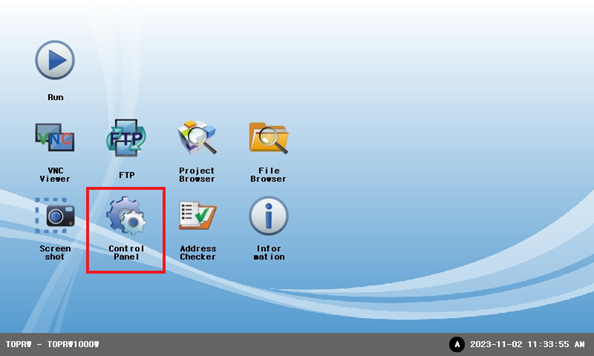
执行截图菜单,截图窗口即将弹出。
第一个按钮选择保存媒体。(System(主机、U盘、SD卡中选择)
选择保存媒体后,按下第二个截图按钮,执行截图和保存至设置的保存媒体里,以jpg格式保存。

2. 调用截图APP的方法
除了截图菜单以外,在Top Design Studio设置截图APP运行中随时可调用截图窗口。
在TOP Design Studio添加对象后,在[效果和动作]页面设置截图APP。
截图APP位于[动作]-[特殊]-[App]-[ScreenShotCall]。
符合设置的条件,截图窗口即将弹出。

3. 使用特殊动作的方法
[效果和动作]中有截图功能。
选择[动作]-[特殊]-[Screen]-[ScreenShot]。
设置保存媒体。
每次符合设置的条件,目前画面即将被截图保存至设置的保存媒体里。